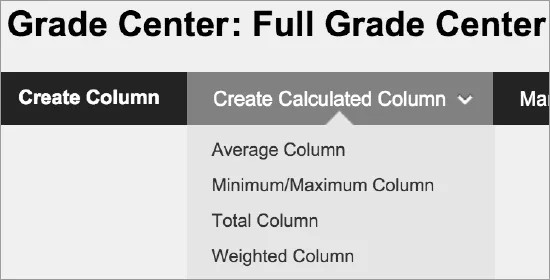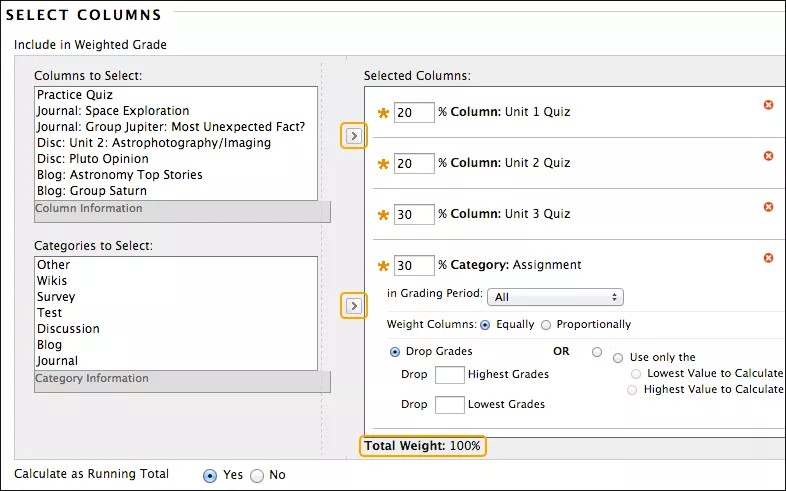تتحكم مؤسستك في الأدوات التي يتم إتاحتها في طريقة العرض الأصلية للمقرر الدراسي. يُتاح دومًا دفتر التقديرات للمدرسين في طريقة عرض Ultra للمقرر الدراسي.
حول الأعمدة المحتسبة
يمكنك حساب التقديرات باستخدام الأعمدة المحتسبة، في "مركز التقديرات". تجمع الأعمدة المحتسبة بيانات من أعمدة متعددة لمعرفة نتائج الأداء. يمكنك مشاركة هذه النتائج مع الطلاب ومؤسستك.
يمكنك تضمين عمود محتسب عند إنشاء عمود محتسب آخر. على سبيل المثال، إذا قمت بإنشاء عمود محتسب للتقدير المقيم للاختبار الموجز، يمكنك تضمين العمود عند إنشاء عمود التقدير النهائي.
لمزيد من المعلومات، افتح قائمة رأس عمود محتسب وحدد معلومات العمود السريعة. بالنسبة للأعمدة المحتسبة، تتضمن النقاط المحتملة العبارة (may vary by student) (قد تختلف باختلاف الطالب) حيث إن بعض الطلاب يمكن استثناؤهم من أحد الاختبارات أو الواجبات. قد لا يقوم بعض الطلاب بإرسال كل العناصر المضمنة في حساب العمود.
يمكنك تغيير الإعدادات الخاصة بأحد الأعمدة المحتسبة وتغيير ما تتضمنه. يتم تحديث الحساب بشكل تلقائي.
لا يتم تضمين العمود المحتسب الذي يحتوي على نص أثناء عرض التقدير في حساب العمود. على سبيل المثال، إذا قمت بتعيين عمود لعرض نص، مثل مُرضي/غير مُرضي، لن يمكنك استخدامه في حسابات التقديرات.
لا يمكنك الكتابة في أحد خلايا الأعمدة المحتسبة لتحرير التقدير المحتسب. لا تظهر قائمة في الخلايا الفردية.
بشكل افتراضي، يقوم النظام بإنشاء عمودين محتسبين يظهران في المقررات الدراسية الجديدة—الإجمالي والإجمالي المقيَّم.
لماذا تتضمن قيم التقدير نقاط عشرية؟
حول العمود الإجمالي
يقوم العمود الإجمالي بإنشاء تقدير يستند إلى النقاط التراكمية المحصَّلة، والمرتبطة بالنقاط المسموح بها. يمكنك تحديد الأعمدة والفئات المضمنة في حساب عمود الإجمالي. عند قيامك بإنشاء عمود إجمالي، يمكنك تضمين أعمدة محتسبة أخرى.
يتم إنشاء عمود الإجمالي بشكل افتراضي ويظهر في المقررات الدراسية الجديدة. يمكنك إعادة التسمية وتغيير الإعدادات وتغيير الأعمدة المضمنة أو حذف العمود.
معادلة إجمالي النقاط
أضف النقاط المحتملة لجميع الأعمدة المحدد للبحث عن إجمالي النقاط. ثم، أضف الدرجات المحصلة بواسطة الطالب لجميع الأعمدة المحددة. النتيجة هي الإجمالي الذي تم تحصيله من إجمالي النقاط المحتملة. يتم تجاهل العناصر المعفاة. يتم عرض النتيجة وفقًا للخيار أساسي والخيار العرض الثانوي.
"العمود 1" النقاط المحصلة + "العمود 2" النقاط المحصلة + "العمود 3" النقاط المحصلة + "العمود 4" النقاط المحصلة = "إجمالي" النقاط المحصلة من إجمالي النقاط المحتملة
مثال: الطالب أ
ثماني قيم: 8/10، 3/5، 2/2، 3/7، 47/50، 20/25، 88/100
قيمة النقاط المحصلة: 171
قيمة النقاط المحتملة: 199
إجمالي النقاط: 171/199
إنشاء أعمدة الإجمالي
- في "مركز التقديرات"، افتح قائمة إنشاء عمود محتسب وحدد عمود الإجمالي.
- في الصفحة إنشاء عمود الإجمالي، اكتب اسمًا مختصرًا ووصفًا اختياريًا. سيصبح هذا الاسم هو اسم العمود الموجود في "مركز التقديرات" وفي صفحات التقديرات الخاصة بي الخاصة بالطالب. إذا كان الاسم طويلًا جدًا بحيث يتعذر عرضه بوضوح في "مركز التقديرات"، فقم بإضافة اسمًا مختصر في المربع اسم مركز التقديرات. تظهر الأحرف 14-15 الأولى فقط في عنوان العمود في شبكة "مركز التقديرات".
- قم بإجراء تحديد في قائمة العرض الرئيسي. يكون التحديد هو تنسيق التقدير الذي يتم عرضه في "مركز التقديرات" وللطلاب في التقديرات الخاصة بي. إذا قمت بإنشاء مخططات تقدير مخصصة، فستظهر في القائمة. تظهر خمسة خيارات افتراضية:
- الدرجة: ويكون التقدير الرقمي هو الإعداد الافتراضي. إذا لم تقم بإجراء تحديد، تظهر الدرجة في الشبكة.
- الحرف: يظهر التقدير بالأحرف. يتم استخدام مخطط التقدير الافتراضي لتعيين التقديرات الحرفية. على سبيل المثال، الدرجة 21/30 تساوي 70% وتظهر كـ C.
- النص: يظهر النص في العمود عند قيامك بإنشاء مخطط التقدير النصي والارتباط به. تتضمن أمثلة قيم النص: ممتاز وجيد جدًا وجيد ومقبول وضعيف -أو- مُرضي أو غير مُرضي. في حالة عدم وجود مخطط التقدير النصي، وقيامك بتحديد خيار النص، يمكنك كتابة النص في خلايا العمود. إذا اخترت مشاركة نتائج العمود مع الطلاب في التقديرات الخاصة بي، فسيرون قيم النص الخاصة بتقديراتهم.
يمكنك تحويل درجة رقمية إلى نص. لكن، في حالة عدم قيامك بإنشاء مخطط تقدير نصي مخصص، والرجوع إلى تجميع الدرجات رقميًا، تعرض القيم التي لا يمكن تحويلها الرقم صفر بعد التحويل. إذا كنت تريد تضمين نص كتقديرات، "فإننا" نوصي بإنشاء مخطط تقدير نصي وربطه بالأعمدة الملائمة.
- النسبة المئوية: تظهر النسبة المئوية. على سبيل المثال، تظهر الدرجة 21/30 كـ 70%.
- مكتمل/غير مكتمل: عند قيام طالب بإرسال أحد العناصر، يظهر الرمز مكتمل في العمود بصرف النظر عن الدرجة التي تم الحصول عليها.
- بشكل اختياري، قم بإجراء تحديد في قائمة العرض الثانوي. ويكون الإعداد الافتراضي هو بلا. في عمود "مركز التقديرات"، تظهر القيمة الثانوية بين أقواس. لا تظهر القيمة الثانوية للطلاب.
- في حالة وجود فترات تقدير، يمكنك ربط العمود بفترة تقدير. في حالة عدم وجود أي فترات تقدير، لا تظهر القائمة. يمكنك استخدام فترات التقدير لتصفية بيانات "مركز التقديرات" وإنشاء أعمدة محتسبة.
- في القسم تحديد أعمدة، حدد ما تريد تضمينه في حساب العمود. يسرد هذا الجدول خيارات العمود.
خيارات الأعمدة الخيار الوصف كافة أعمدة التقدير كل أعمدة التقدير الفردية في "مركز التقديرات". كافة أعمدة التقدير في فترة التقدير حدد فترة التقدير من القائمة لتضمين تلك الأعمدة المرتبطة فقط بفترة التقدير الموجودة في الحساب. في حالة عدم وجود أي فترات تقدير، لا تظهر القائمة. الأعمدة والفئات المحددة حدد أعمدة التقديرات والفئات بشكل فردي.
حدد الأعمدة في المربع الأعمدة المطلوب تحديدها، وحدد سهم الإشارة ناحية اليسار لنقل التحديدات إلى مربع الأعمدة المحددة. لا يظهر العمود الذي تم تعيينه إلى لا لـ تضمين هذا العمود في حسابات مركز التقدير في قائمة التحديد.بالنسبة لنظام التشغيل Windows، لتحديد عدة عناصر في القائمة، اضغط على المفتاح Shift وحدد العنصرين الأول والأخير. لتحديد عناصر خارج التسلسل، اضغط على المفتاح Ctrl وحدد كل عنصر تريده. بالنسبة لنظام التشغيل Mac، اضغط على المفتاح Command بدلًا من المفتاح Ctrl.
حدد الفئات في المربع الفئات المطلوب تحديدها وحدد سهم التأشير لناحية اليسار لنقل التحديدات إلى مربع الأعمدة المحددة. عند قيامك بتحديد إحدى الفئات، يمكنك عرض الأعمدة التي تم تضمينها في الفئة في المنطقة معلومات الفئة أسفل المربع الفئات المطلوب تحديدها. تظهر خيارات أخرى بعد قيامك بنقل الفئة إلى المربع أعمدة محددة:- في حالة وجود فترات تقدير، قم بإجراء تحديد في القائمة فترة التقدير.
- يؤدي الخيار إسقاط التقديرات إلى إزالة عدد من التقديرات الأعلى أو الأدنى لكل فئة من فئات الحساب. في حالة عدم كتابة الأرقام في المربعات، لن يتم إسقاط التقديرات.
- يؤدي استخدام الخيار استخدام أدنى قيمة -أو- أعلى قيمة فقط للحساب إلى إزالة كل التقديرات من الحساب باستثناء أفضل أو أسوأ درجة.
لحذف تحديد ما في المربع أعمدة محددة، حدد علامة X الحمراء.
- احتساب كإجمالي حالي: حدد نعم للاحتساب كإجمالي حالي. تستثني خلايا الإجمالي الحالي الخلايا التي لا تحتوي على بيانات. حدد لا لتضمين كل الأعمدة المحددة في الحساب، باستخدام قيمة الصفر في حالة عدم وجود تقدير. وقد تؤدي النتيجة إلى ظهور التقديرات منخفضة ظاهريًا.
- حدد الخيارات:
- تضمين هذا العمود في حسابات مركز التقديرات: حدد نعم لإتاحة العمود للتضمين المحتمل عند إنشاء الأعمدة المحسوبة.
- عرض هذا العمود على الطلاب: حدد نعم لعرض العمود على الطلاب في التقديرات الخاصة بي.
- عرض الإحصائيات (المعتدلة والمتوسطة) في هذا العمود للطلاب في "التقديرات الخاصة بي": حدد نعم لتضمين المعلومات الإحصائية مع قيمة التقدير عند عرضه على الطلاب.
- حدد إرسال.
في حالة حذف أحد الأعمدة من "مركز التقديرات" وكان مضمنًا في حساب الإجمالي، ستتم إزالة العمود كذلك من الحساب.
حول أعمدة العناصر المقيَّمة
يقوم عمود العناصر المقّيمة بإنشاء تقدير يستند إلى نتيجة الأعمدة والفئات المحددة، والنسب المئوية ذات الصلة. عند قيامك بإنشاء عمود العناصر المقيَّمة، يمكنك تضمين أعمدة محتسبة أخرى وأعمدة عناصر مقيَّمة أخرى.
يظهر عمود الإجمالي المقيم الافتراضي في المقررات الدراسية الجديدة. ويمكنك إعادة تسميته وتغيير الإعدادات وتغيير الأعمدة والفئات المضمنة أو حذف هذا العمود. لا يعرض عمود الإجمالي المقيَّم أية نتائج حتى تقوم بتحديد الأعمدة والفئات لتضمينها في الحساب. يتم تضمين هذا العمود في طريقة العرض الذكية الخاصة بـ عرض التقدير النهائي.
يتم احتساب أعمدة الإجمالي الهام استنادًا إلى النسب المئوية وليس استنادًا إلى مخططات التقدير/التقديرات بالأحرف. لا يتم عرض الأعمدة المضمنة في الإجمالي الهام باستخدام نفس مخطط التقدير كإدخال قيم التقدير. تُعين مخططات التقدير نطاقًا من النسب المئوية لتسمية معينة لأغراض العرض. ولا تؤثر المخططات بأي شكل على الحسابات الأساسية للإجمالي المقيَّم، والتي تستند إلى النسب المئوية أو النقاط/الدرجات المحتملة.
عند دمج الدرجات الإضافية مع عمود الإجمالي المقيَّم، تتم إضافة النقاط إلى الدرجة المقدرة المحققة. وتتم بعد ذلك قسمة الدرجة المقدرة المحققة على النقاط المقدرة لمعرفة النسبة المئوية. اقرأ المزيد حول الدرجات الإضافية مع أعمدة الإجمالي المقيَّم.
عمل عمود العناصر المقيَّمة
مثال: التقدير المقيَّم النهائي للسنة
ويمكنك إنشاء أي عدد من أعمدة العناصر المقيَّمة، بما فيها أعمدة العناصر المقيَّمة التي تحتوي على أعمدة أخرى للعناصر المقيَّمة. يمكنك إنشاء عمود عناصر مقيَّمة يستخدم أعمدة العناصر المقيَّمة الربع سنوية وأعمدة تقدير الاختبار النهائي لحساب التقدير النهائي للمقرر الدراسي الخاص بك.
(ربع السنة الأول = 15%) + (ربع السنة الثاني = 20%) + (ربع السنة الثالث = 15%) + (ربع السنة الرابع = 20%) + (اختباران للفصل الدراسي = 30%) = (التقدير النهائي للسنة*)
*في أي مقرر دراسي جديد، يكون عمود الإجمالي الافتراضي هو عمود التقدير الخارجي الافتراضي، ولكن يمكنك تعيين أي عمود كالتقدير الخارجي. يعد التقدير الخارجي هو التقدير الذي يتم إبلاغه إلى مؤسستك.
المزيد عن عمود التقدير الخارجي
كيفية احتساب Learn للإجماليات المقيَّمة بالنسبة للأعمدة المحتسبة
يمكنك تخصيص دفتر التقديرات الخاص بك باستخدام التقييمات بحيث تساهم واجبات مقرر دراسي معينة في درجات الطالب الإجمالية أكثر من غيرها من واجبات المقرر الدراسي الأخرى.
التقييمات مفيدة، لكنها قد تكون معقدة. ونوضح في هذا المثال كيف يقوم Blackboard Learn باحتساب إجمالي عمود عندما يحمل كل عنصر تقييمًا مختلفًا.
مثال: يتضمن مقررك الدراسي خمسة اختبارات، لكن الاختبار الأخير هو الاختبار النهائي ويحتاج إلى الحصول على تقييم أكبر في المجموعة من الاختبارات الأخرى عندما يتم احتساب التقدير النهائي لهذا العمود.
تستحق الاختبارات من الأول إلى الرابع 15% للاختبار الواحد ويستحق الاختبار النهائي 40%. كما أن كل اختبار يستحق أيضًا قيم نقاط مختلفة، كما هو موضح أدناه.
| اسم العنصر | النقاط المحتملة | مقيَّم العنصر |
|---|---|---|
| اختبار 1 | 30 نقطة | 15% |
| اختبار 2 | 30 نقطة | 15% |
| اختبار 3 | 60 نقطة | 15% |
| اختبار 4 | 60 نقطة | 15% |
| اختبار نهائي | 100 نقطة | 40% |
| 280 نقطة | 100% |
إذًا، كيف يتم حساب النقاط المحتملة للعمود؟ علينا تطبيق التقييم على كل من درجة الطالب وكذلك إجمالي النقاط المحتملة.
أولاً، فلننظر في عدد النقاط القابلة للتحقيق الموجودة في هذا العمود، على أساس التقييم.
- الاختبار 1: 30 نقطة × 0.15 = 4.5
- الاختبار 2: 30 نقطة × 0.15 = 4.5
- الاختبار 3: 60 نقطة × 0.15 = 9
- الاختبار الرابع: 60 نقطة × 0.15 = 9
- الاختبار النهائي: 100 نقطة × 0.4 = 40
مجموع كل النقاط المقيَّمة المحتملة في هذه الفئة 67.
والآن لننظر إلى نتائج الطالب لكل اختبار.
| اسم العنصر | درجة الطالب | النقاط المحتملة | مقيَّم العنصر |
|---|---|---|---|
| اختبار 1 | 22 نقطة | 30 نقطة | 15% |
| اختبار 2 | 25 نقطة | 30 نقطة | 15% |
| اختبار 3 | 40 نقطة | 60 نقطة | 15% |
| اختبار 4 | 55 نقطة | 60 نقطة | 15% |
| اختبار نهائي | 80 نقطة | 100 نقطة | 40% |
| 222 نقطة | 280 نقطة | 100% |
نعلم النقاط القابلة للتحقيق للعمود، لذا دعونا نرى ما الدرجات المقيَّمة التي حققها الطالب.
- الاختبار 1: 22\30 نقطة × 0.15 = 0.11
- الاختبار 2: 25\30 نقطة × 0.15 = 0.125
- الاختبار 3: 40\60 نقطة × 0.15 = 1
- الاختبار الرابع: 55\60 نقطة × .15 = .1375
- الاختبار النهائي: 80\100 نقطة × 0.4 = 0.32
مجموع هذه النسب المئوية المقيَّمة المحققة هو 0.7925، أو تقريبًا 79%.
لمعرفة إجمالي الدرجات المقيَّمة لهذا العمود، نقوم بضرب النسبة المئوية المقيَّمة المحققة والنقاط المقيَّمة المحتملة.
0.7925 × 67 نقطة = 53.0975 نقطة
إنشاء أعمدة العناصر المقيّمة
يتم سرد أساسيات إنشاء عمود محتسب في قسم العمود الإجمالي. يسرد هذا الجدول الخيارات التي تظهر بعد نقل فئة إلى مربع الأعمدة المحددة.
| الخيار | الوصف |
|---|---|
| قائمة فترة التقدير | إذا قمت بتحديد إحدى الفئات للحساب، يمكنك تحديد الأعمدة المستخدمة عن طريق تحديد فترة تقدير معينة. |
| تقييم الأعمدة | حدد كيفية تقييم الأعمدة داخل الفئة.
|
| إسقاط التقديرات | يزيل عدد من التقديرات الأعلى أو الأدنى لكل فئة من فئات الحساب. في حالة عدم كتابة الأرقام في المربعات، لن يتم إسقاط التقديرات. |
| استخدام أدنى قيمة -أو- أعلى قيمة فقط للحساب | يزيل كل التقديرات من الحساب باستثناء أفضل أو أسوأ درجة. |
اكتب نسبة مئوية لكل تحديد. يجب أن تساوي النسب المئوية لجميع الأعمدة التي تمت إضافتها معاً 100% حتى تقوم بتوزيع النسب المئوية كما تتوقع.
يتم السماح لك بالحفظ إذا كانت النسبة المئوية أقل من 100. حسب التصميم، إذا كانت المقيَّمات لا تساوي 100%، يتم توزيع التقييم بالتساوي بين الأعمدة للحصول على 100%. إذا شعرت أن الحسابات المقيَّمة غير صحيحة، فتحقق من المقيَّمات الموجودة في صفحة "تحرير العمود المقيَّم" وقم بضبط النسب المئوية حسب الحاجة.
بعد قيامك بتعيين النسبة المئوية الأخيرة، انقر في أي مكان في المربع لتحديث النسبة المئوية أسفل المربع الأعمدة المحددة في الحقل إجمالي التقييم .
لحذف تحديد ما في المربع أعمدة محددة، حدد علامة X الحمراء.
إذا قمت بحذف أحد الأعمدة الذي تم تضمينه في الحساب لعمود العناصر المقيَّمة، تتم إزالة النسبة المئوية المعينة للعمود الذي تم إزالته. في المربع أعمدة محددة، لن يساوي إجمالي التقييم 100%. يقوم الحساب بموازنة نفسه، ولكن ليس بالضرورة أن يستند إلى النسب المئوية التي قمت بتعيينها لأن العمود مفقود. لا يقوم النظام بتحديث النسب المئوية في مربع الأعمدة المحددة، إلا أن التقدير الذي يظهر في عمود العناصر المقيَّمة في "مركز التقديرات" يستند إلى 100%.
التقييم المتساوي والتقييم النسبي
عند احتواء الأعمدة والفئات المحددة التي قمت بتحديدها للعمود المقيَّم على قيم نقاط مختلفة، يقوم تقييم Equal (بالتساوي)بتحويلها إلى نسب مئوية. يتم حساب متوسط هذه النسب المئوية للحصول على قيمة متساوية لكل عنصر من العناصر المضمنة في العمود المقيَّم. يمنح التقييم المتساوي كل عنصر تقييم متساوي عند تحديد التقدير المركب.
يُضيف التقييم Proportional (النسبي)الدرجات الأولية الخاصة بالأعمدة والفئات المضمنة. ثم، يقوم النظام بقسمة النتيجة على إجمالي النقاط المحتملة للحصول على النسبة المئوية لكل عنصر في عمود العناصر المقيَّمة. تحافظ النسب المئوية الناتجة على التقييم النسبي لكل عنصر بحيث تكون العناصر ذات القيمة الأكبر من حيث النقاط لديها تأثير أكبر على التقدير المركب.
تشغيل الإجماليات الخاصة بأعمدة العناصر المقيَّمة
يمكنك تحديد الحساب كإجمالي حالي الخاص بعمود العناصر المقيَّمة. لا يتم تضمين الأعمدة والفئات التي لا تحتوي على تقديرات في إجمالي عمود العناصر المقيَّمة الذي يتم عرضه في "مركز التقديرات".
يؤثر خيار الحساب كإجمالي حالي على الدرجة المعروضة لعمود العناصر المقيَّمة في "مركز التقديرات". لا توجد درجات للفئة ج، في هذا المثال. يستخدم المثال الفئات، إلا أنه يتم تطبيق نفس المبادئ في حالة قيامك بتحديد الأعمدة بدلًا من الفئات.
| الفئة أ التقييم 40% |
الفئة ب التقييم 40% |
الفئة ج التقييم 20% |
|
|---|---|---|---|
| الدرجات التي تم الحصول عليها | 90 | 75 | - |
| النقاط المحتملة | 100 | 100 | 100 |
| القيمة المقيَّمة | 90 درجة * 40% = 36 | 75 درجة * 40% = 30 | - |
مثال: الحساب كـ"إجمالي حالي" = 82.5%
عندما يتم حسابها كإجمالي حالي، يتم حساب مجموع النسبة المئوية لعمود العناصر المقيَّمة من خلال حاصل جمع القيم المقيَّمة للفئة أ و ب وضربها في 100/80. ويكون المقام 80 هو حاصل جمع التقييمات الخاصة بالفئات التي تحتوي على الدرجات (40 + 40 = 80) فقط.
(36 + 30) * 100/80 = 82.5%
مثال: عدم الحساب كـ"إجمالي حالي" = 66%
عند عدم حسابها كإجمالي حالي، يتم حساب النسبة المئوية لإجمالي عمود العناصر المقيَّمة من خلال جمع القيم المقيَّمة للفئات أ و ب و ج وضربها في 100/100. ويكون المقام 100 هو حاصل جمع تقييمات جميع الفئات؛ والذي يكون دائمًا 100.
(36 + 30 + 0) * 100/100 = 66%
أتريد تضمين رصيد إضافي في الإجمالي المقيَّم الخاص بك؟ يرجى الاطلاع على موضوع الرصيد الإضافي.
حول أعمدة المتوسط
يعرض عمود المتوسط متوسط عدد محدد من الأعمدة. على سبيل المثال، يمكنك عرض متوسط كل الاختبارات أو عرض التقدير المتوسط لكل طالب عن إحدى فترات التقدير.
المعادلة البسيطة للمتوسط
للبحث عن متوسط كل الأعمدة المحددة، يتم حساب النسبة المئوية إلى أربع منازل عشرية. تتم إضافة قيم النسبة المئوية لكل الأعمدة المحددة معًا. ويتم تقسيم النتيجة على عدد الأعمدة المضمن في الحساب. يتم عرض النتيجة وفقًا للخيار أساسي والخيار العرض الثانوي.
(العمود 1%) + (العمود 2%) + (العمود 3%) + (العمود 4%) = % المحصلة مقسمة على 4 أعمدة = متوسط نسبة مجموع الدرجات
مثال:
ثلاث قيم: 8/10, 3/5, 2/2
القيم المساوية للنسب المئوية: 80.0000%, 60.0000%, 100.0000%
إجمالي القيم: 240٫0000
عدد العناصر: 3
يتم تقسيم قيمة الإجمالي على عدد الأعمدة: 240.0000/3 = 80.00%
إنشاء أعمدة المتوسط
يتم سرد أساسيات إنشاء عمود محتسب في قسم العمود الإجمالي. بالنسبة لـ أعمدة التقييم، قم بتحديد الكيفية التي يتم بها تقييم الأعمدة داخل الفئة:
- حدد بالتساوي لتطبيق قيم متساوية على كل الأعمدة داخل الفئة الواحدة.
- حدد بالتناسب لتطبيق القيمة المناسبة لعمود استنادًا إلى نقاطه عند مقارنته بالأعمدة الأخرى في الفئة.
حول أعمدة الحد الأدنى/الحد الأقصى
يعرض عمود الحد الأدنى/الحد الأقصى إما الحد الأدنى أو الحد الأقصى للتقدير لمجموعة محددة من الأعمدة. على سبيل المثال، يمكنك البحث عن الحد الأدنى للدرجات في كل الاختبارات. وعليك أن تختار ما إذا كان سيتم إظهار العمود للطلاب في صفحات التقديرات الخاصة بي أم لا.
معادلة الحد الأدنى/الحد الأقصى
تتم مقارنة قيمة النسبة المئوية لكل عمود مضمن في الحساب حتى أربعة منازل عشرية ويتم عرض أقل أو أعلى قيمة. يتم عرض النتيجة حتى منزلين عشريين.
مثال:
ثلاث قيم: 8/10, 3/5, 2/2
القيم المساوية للنسب المئوية: 80.0000%, 60.0000%, 100.0000%
الحد الأدنى: 60٫00%
الحد الأقصى: 100٫00%
إذا كانت هناك قيمتان متماثلتان تمامًا للعمود الحد الأدنى/الحد الأقصى، فتكون هذه هي القيمة المعروضة في شبكة "مركز التقديرات".
إنشاء أعمدة الحد الأدنى/الحد الأقصى
يتم سرد أساسيات إنشاء عمود محتسب في قسم العمود الإجمالي. في القسم تحديد أعمدة، حدد نوع الحساب: الحد الأدنى أو الحد الأقصى.